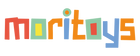Ünlü Çığlık (The Scream) tablosunu hiç duydunuz mu? Belki bir filmde karşınıza çıktı ya da bir kitapta denk geldiniz. Peki yepyeni bir Çığlık tablosu çizmeye ne dersiniz? Ama biraz farklılaştıracağız bu tabloyu. Resme kendi Çığlık pozumuzu yerleştireceğiz! Hazırsanız başlayalım.
Edvard Munch Kimdir?
Önce tablonun yaratıcısı Edvard Munch hakkında kısacık bir bilgi verelim. Edvard Munch 1863’te Norveç’te doğdu. Çığlık en ünlü resmi olarak biliniyor. Munch, Çığlık’ın birçok versiyonunu yarattı ve bunlar genellikle ilk dışavurumcu resimler olarak tanımlandı. Dışavurumculuk, sanatçının bir şey hakkında duygularını ifade etmeye çalıştığı bir sanat tarzıdır. Sizce Munch burada hangi duygusunu yansıtmaya çalışmış?

1. Çizim ZamanıEtkinliğin ilk adımında Çığlık tablosunu kendi yorumumuzla yeniden hayata geçiriyoruz. Tabloyu çizerken ve boyarken istediğiniz boyayı kullanabilirsiniz. Pastel boya, kuru boya fark etmez.
|
|
3. Kameraya bakın ve en çılgın pozunuzu verinTüm yaratıcılığınızı kullanın! Belki kendinizi değil, babanızı, annenizi, hatta kedinizi çekmek isteyeceksiniz! 🙂 |
4. Şimdi de fotoğrafı arka plana yerleştirelimBunun için bir mobil uygulama üzerinden fotoğraf editleme uygulaması indirmeniz yeterli. Biz Adobe Photoshop Mix uygulamasını kullandık. Aynı programı tercih edecekler için detayları aşağıda paylaşıyoruz! |
5. Bizimle paylaşın!
İlham olsun diye birbirinden yaratıcı #çığlıktablosundaben örneklerini sizlerle paylaşıyoruz. Siz de kendi çalışmalarınızı @moritoys’u tagleyerek bizimle paylaşabilirsiniz! Eserinizi görmek için sabırsızlanıyoruz!
![]()
![]()
![]()
![]()
Adobe Photoshop Mix Nasıl kullanılır?
 .
. 
- Yapmış olduğunuz ‘Çığlık’ tablosu fotoğrafının fotoğrafını çekin.
- ‘Adobe Photoshop Mix’ uygulamasını telefonunuza yükleyin ve açın.
- Projelerim bölümünde ‘+’ butonuna basın.
- ‘Image’ seçeneğine basın.
- Galerinizden yapmış olduğunuz arka plan fotoğrafını seçin.
- Resim eklendikten sonra ekranın sağ orta bölümünde + işareti çıkacak. Bu +’ya basarak ikinci fotoğrafı da seçin.
- ‘Cut Out’ butonuna basın, ‘Smart’ seçeneği ile ilerleyin. Solda ‘Add’ seçeneğini seçin. Fotoğrafta kalmasını istediğiniz bölümü seçin ve en aşağıdaki tick butonuna basın.
- Tercih ederseniz ‘Looks’ kısmını seçerek resmin rengini değiştirebilirsiniz.
- Boyutu ve resmin konumlamalarını ayarlayın.
- Son olarak fotoğrafı kaydedin. Ve ta taa. Çığlık tablonuz hazır!